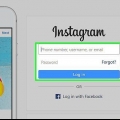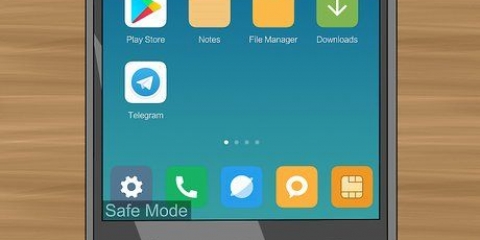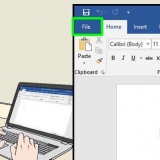Hvis du er logget på flere kontoer samtidig, trykker du på profilbildet ditt nederst til høyre.



Hvis du har en Android-smarttelefon, deaktiver "Husk mine påloggingsdetaljer"-alternativet hvis du ikke vil at Instagram skal lagre påloggingsdetaljene dine. Hvis du blir bedt om å velge et "Husk"-alternativ, kan du slette legitimasjonen din etter å ha logget av.





Lukk instagram-kontoen din på en sikker måte
I denne artikkelen kan du lese hvordan du kan logge ut av Instagram på din iPhone, iPad eller smarttelefon med Android, men også fra en nettleser på din PC, via mulighetene som Instagram-nettstedet tilbyr deg.
Trinn
Metode 1 av 2: På nettbrett eller smarttelefon

1. Åpne Instagram. Trykk på Instagram-ikonet. Det ser ut som et flerfarget kamera.

2. Trykk på profilikonet ditt
. Den er formet som en dukke, og du finner den nederst til høyre på skjermen. 
3. Trykk på de tre horisontale strekene (☰) øverst til høyre.

4. Åpne Innstillinger-menyen. Trykk på tannhjulet (på en iPhone) eller ⋮ (på en smarttelefon med Android) nederst i menyen.

5. Rull helt ned og trykkLogg ut. Dette alternativet er nederst i menyen.
Bare hvis du er logget inn på flere kontoer samtidig vil du Logg av [brukernavn] og Logg av alle kontoer se stående. Trykk på alternativet som passer deg best på det aktuelle tidspunktet.

6. Trykk påÅ huske eller ikke nå. Trykk på et passordalternativ når du blir bedt om det. hvis du er på Å huske trykk vil du kunne logge på Instagram-kontoen din igjen uten å skrive inn passordet ditt, mens din iPhone når du klikker Ikke nå trykk, vil ikke huske påloggingsdetaljene dine.

7. Trykk påLogg ut når du blir spurt. Slik logger du ut av Instagram på smarttelefonen eller nettbrettet.
Hvis du har en smarttelefon med Android, trykker du på Logg ut nederst til høyre i vinduet.

8. Slett påloggingsopplysningene dine. Hvis du ikke vil at Instagram skal logge på kontoen din igjen uten påloggingsdetaljer, trykker du på fjerne under knappen Logg Inn, og trykk deretter Å rydde når du blir spurt.
Hvis du har lagret flere kontoer, trykker du på Administrer kontoer under listen over kontoer, trykk på krysset (X) til høyre for kontoen, og trykk på fjerne når du blir spurt.
Metode 2 av 2: På en PC

1. Åpne Instagram. Gå til https://www.instagram.no/ i nettleseren din. Slik åpner du hjemmesiden din i Instagram.

2. Klikk på profilikonet ditt
. Du finner den øverst til høyre på siden.
3. Klikk på innstillingsgiret
. Dette alternativet skal være øverst til høyre på siden. En rullegardinmeny vil da vises.
4. klikk påLogg ut. Dette alternativet er omtrent halvveis ned i rullegardinmenyen. Slik logger du ut av Instagram på datamaskinen din umiddelbart.
Instagram vil ofte huske påloggingsdetaljer og lagrede passord, hvis du ikke oppdaterer regelmessig sletter nettleserloggen.
Artikler om emnet "Lukk instagram-kontoen din på en sikker måte"
Оцените, пожалуйста статью
Populær